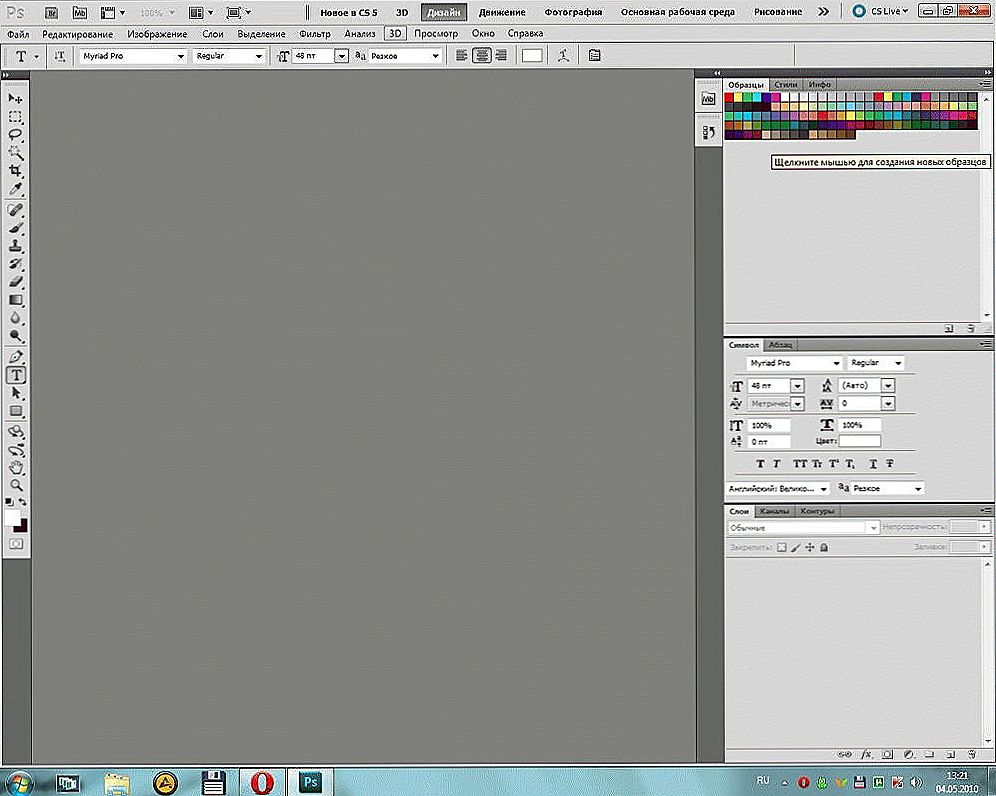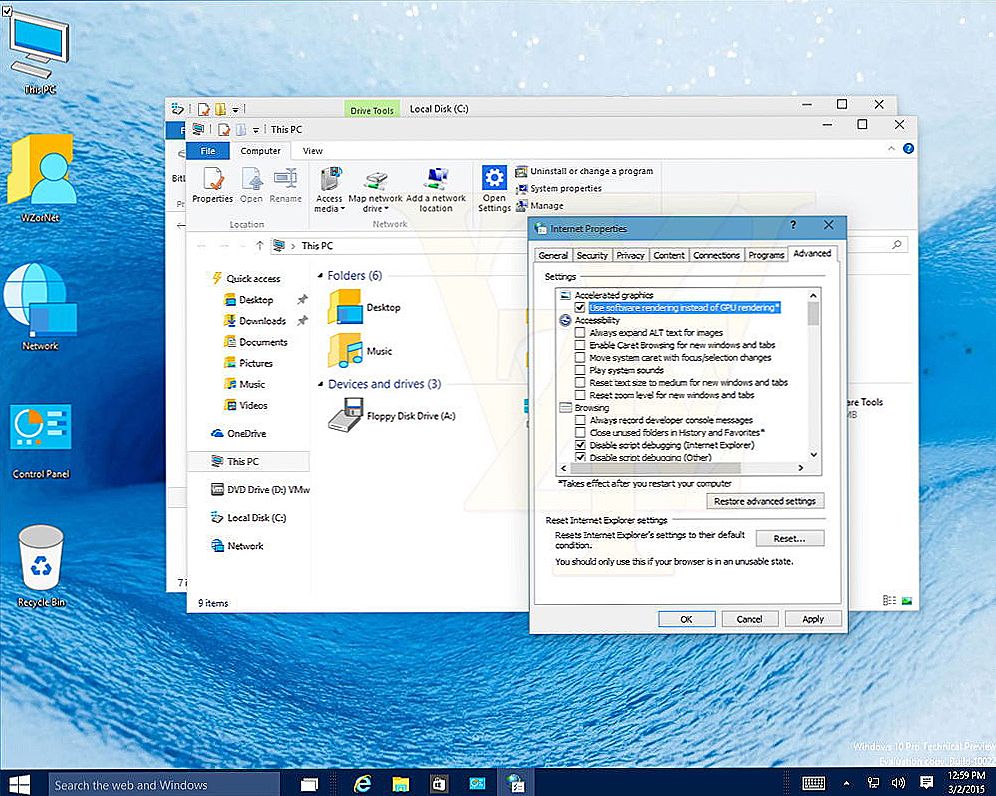Uređivanje teksta u programu Microsoft Word znači ne samo njegov skup, nego i povezane radnje. Na primjer, promjena veličine ili vrste fonta, razmaka redaka ili margina. Ponekad se događa da jednostavni crni znakovi na bijeloj pozadini ne zadovoljavaju zadatak s kojim se suočavate. Moguće je promijeniti i boju slova, jer se koristi odgovarajući prozor u sučelju za obradu teksta. Što se tiče stvarnog lista, na kojem se nalaze likovi, može se također promijeniti. U programu ovo područje definira parametar "Pozadina". Smatra se prostorom ispisnog područja na listu - potpuno ili ograničena na neku vrstu okvira, na primjer, ćeliju u tablici. Dakle, pozadina ovog područja može se promijeniti, kao da ispisujete na papiru u boji ili izravno na fotografiji.
Promjena pozadine
Izbornik strukturiranih postavki koji se prikazuje pri vrhu radnog prozora programa, tzv Ribbon, sadrži opcije, promjenom koje možete kontrolirati izgled i izgled teksta u dokumentu. U tom slučaju, prije nego što napravite pozadinu u programu Word, moramo pronaći karticu Izgled stranica u ovom izborniku.Među ostalim stavkama bit će skupina od tri elementa koja vam omogućuju kontrolu pozadine dokumenta. Da biste pozadinu postavili na jednostavnu boju, kliknite gumb "Boja stranice" i kliknite željenu nijansu u paleti koja se pojavljuje na zaslonu. Cijeli dokument sada će biti oslikan u odabranom tonu. Ako u standardnoj paleti niste pronašli ništa prikladno za vas, ispod njega će biti dijaloški okvir izbora "Ostale boje". U njoj, pomoću odabira iz gradijenta, možete ručno podesiti željenu boju.

Međutim, kruto punjenje također ne zadovoljava uvijek zahtjeve korisnika. Na istom izborniku možete odabrati dodatne efekte koji diverzificiraju izgled dokumenta. Obliknice ili teksture primijenit će se izravno na vrh boje tako da ih kombiniranjem možete postići gotovo svaki željeni izgled. Da biste prilagodili, kliknite odgovarajuću boju i kliknite na uzorke. U glavnom prozoru promjene će biti prikazane u stvarnom vremenu, tako da ne morate zatvoriti prozor postavki i, ako vam rezultat ne odgovara, otvorite je ponovo. Ovaj pregled je vrlo koristan kada tražite nešto određeno, a ne samo odabrati dobru pozadinu.
Uz to, kao pozadinu možete koristiti sliku kao da stavljate tekst preko fotografije. Da biste to učinili, odaberite "Ostale metode popunjavanja" i tamo pronađite stavku "Slika". U istom prozoru postoji postavka za transparentnost i boju, tako da možete odabrati točno ono što mislite da je potrebno za vaš dokument. Razmislite samo da previše svijetle boje mogu učiniti tekst nečitljivim i ne izgledaju previše ugodne za oči. Morate također zapamtiti da je prikazivanje boja na monitoru ograničeno i izobličeno, tako da prilikom ispisa na pisaču u boji možete završiti ne ono što ste očekivali i ono što ste vidjeli na zaslonu.

Ukloni pozadinu
Ako pozadina više nije potrebna ili ako vaši eksperimenti o odabiru optimalnih boja nisu uspjeli, možete je ukloniti iz dokumenta jednim klikom. U istom izborniku na kartici "Izgled stranice" kliknite "Boja stranice" i odaberite stavku bez boje. Ova metoda, kako ukloniti pozadinu u Wordu, uklanja sve postavke za ispunjavanje i obrasce koje ste ranije odabrali. Nakon toga možete odabrati novu pozadinu ili ga ostaviti bez postavljanja.Samo zapamtite da ako u vašem dokumentu postoji nekoliko područja s prilagođenom pozadinom, onaj na kojemu se kursor nalazi u trenutku pritiskanja tipke se briše jer se smatra aktivnim. Ako želite otkazati radnju, recimo, slučajno označite i očistite pogrešno područje, možete upotrijebiti stavku izbornika istog naziva ili kombinaciju tipki tipki Ctrl + Z.
zaključak
Mogućnosti koje pruža procesor za obradu teksta vrlo su široke. To vam omogućuje uređivanje i formatiranje ne samo redovitih, već i web-dokumenata za koje se često koristi izvanstandardna pozadina. Korisnik može ispuniti stranicu s jednom bojom, gradijentom ili uzorkom, tekstura, odabrati njegovu sliku kao pozadinu, itd. Također može, kada je posao završen, ukloniti sve promjene s nekoliko klikova mišem. Ova je značajka naširoko koristi u uredskom radu, kao i mnoge druge funkcije procesora za obradu teksta.